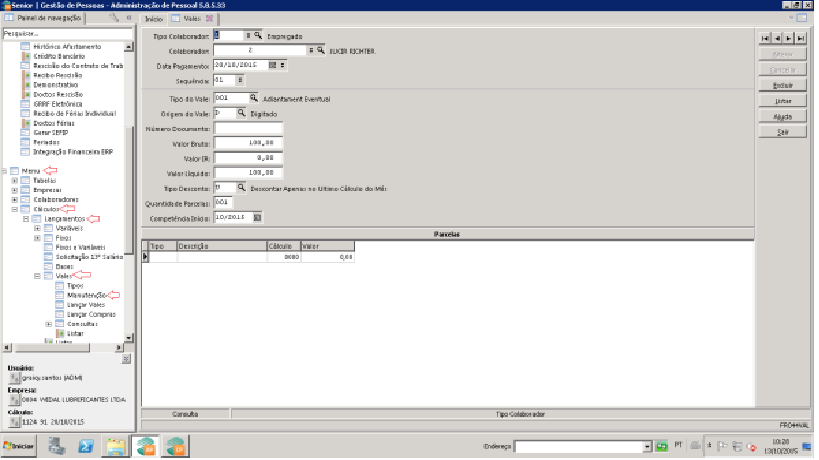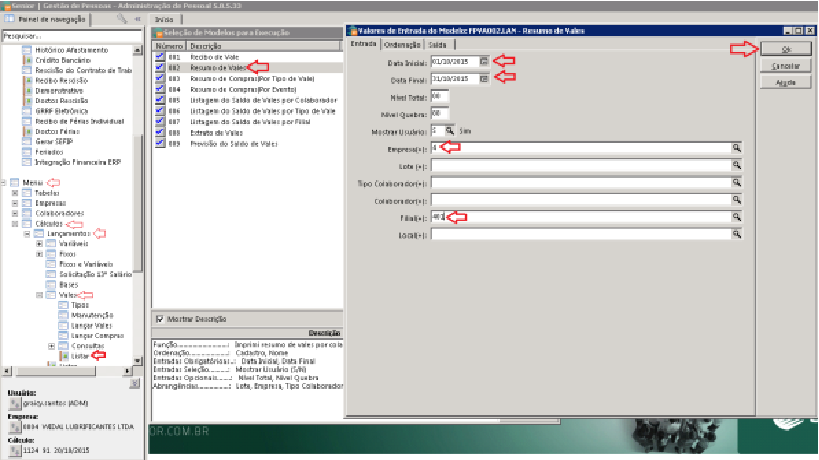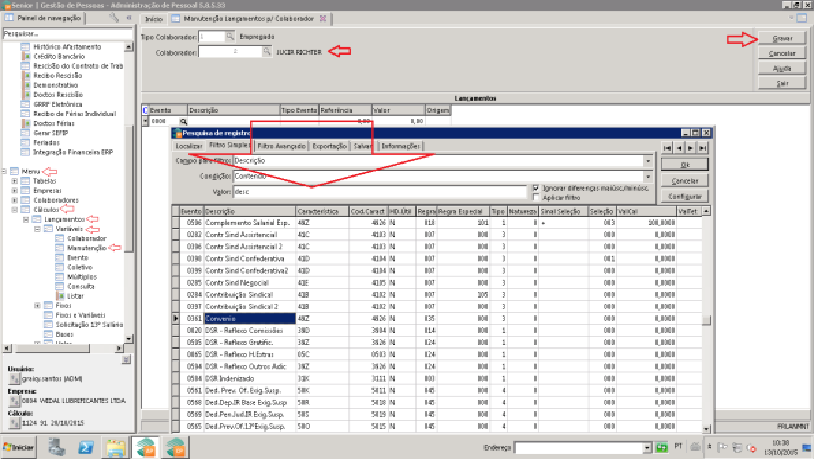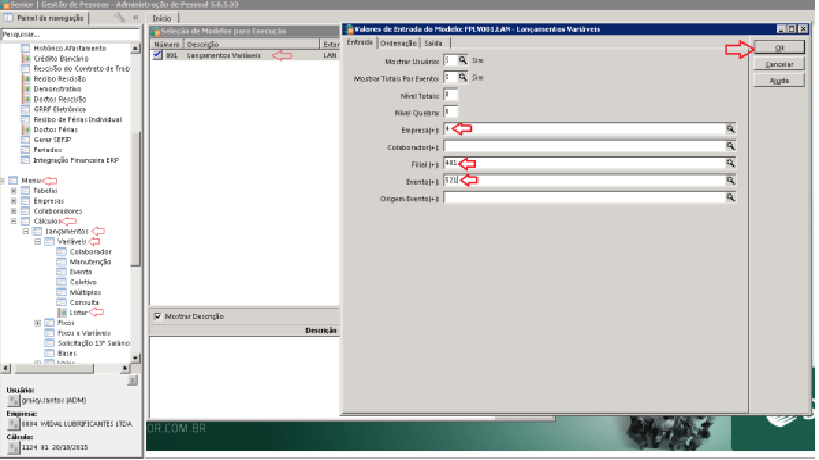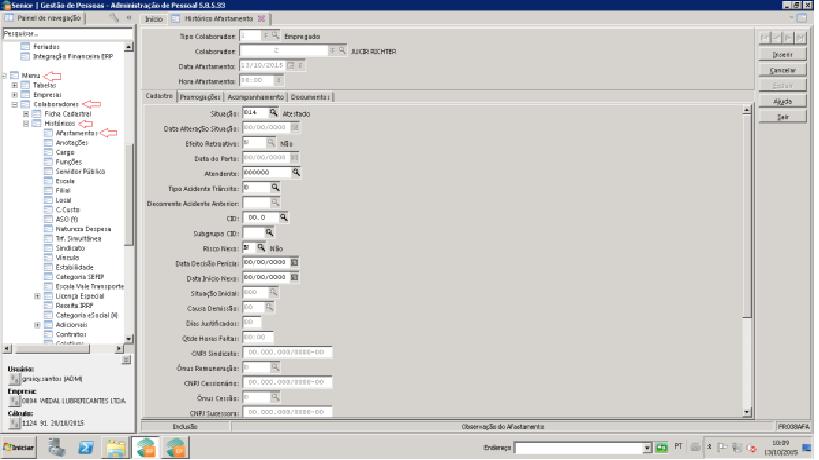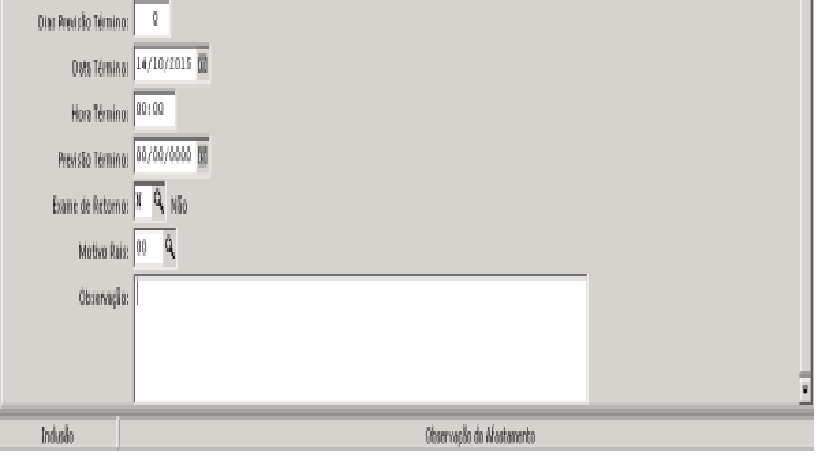Mudanças entre as edições de "Cálculo da Folha de Pagamento"
| Linha 122: | Linha 122: | ||
[[File:Manual calculo da folha de pagamento Imagem5.png|RTENOTITLE]] | [[File:Manual calculo da folha de pagamento Imagem5.png|RTENOTITLE]] | ||
| + | |||
| + | '''Dias Previsão Término:''' preencher com a quantidade de dias do atestado. | ||
| + | |||
| + | '''Data término:''' preencher exatamente com a data que o sistema deu no campo “previsão término”. | ||
| + | |||
| + | '''Hora Término:''' não preenche. | ||
| + | |||
| + | '''Previsão Término:''' apagar a data que foi preenchida pelo sistema. | ||
| + | |||
| + | '''Exame de retorno / Motivo Rais:''' não preenche. | ||
| + | |||
| + | '''Observação: '''somente em casos em que houver necessidade (ex: colocar alguma observação se é pra descontar ou não em folha de pagamento). | ||
| + | |||
| + | '''Inserir.''' | ||
| + | |||
| + | [[File:Manual calculo da folha de pagamento Imagem6.png|RTENOTITLE]] | ||
Edição das 09h41min de 26 de dezembro de 2017
O processo para execução da folha de pagamento tem fator importante junto ao departamento pessoal, em razão da riqueza técnica que existe para transformar todas as informações do empregado e da empresa num produto final que é a folha de pagamento.
A Folha de pagamento, por sua vez, tem função operacional, contábil e fiscal, devendo ser constituída com base em todas as ocorrências mensais do empregado. É a descrição dos fatos que envolveram a relação de trabalho, de maneira simples e transparente, transformado em fatores numéricos, através de códigos, quantidade, referências, percentagens e valores, em resultados que formarão a folha de pagamento.
O recibo de pagamento de cada empregado é a parcela que contribuirá com a formação da folha de pagamento. Será ele constituído de vencimentos, descontos, demonstração da base de cálculo de INSS, IRRF e FGTS, bem como seus respectivos descontos, e o seu resultado como valor líquido que o empregado receberá.
O Salário é o valor fixo ou variável, sua forma de cálculo pode ser por hora (quantidade de horas por dia vezes os dias trabalhados no mês, acrescidos de DSR), diário (quantidade de dias vezes os dias trabalhados no mês, acrescidos de DSR),ou mensal (será o valor acertado para o mês, independente da quantidade de dias do mês, já está incluso o DSR
Obs: Lembrando que antes de calcular a Folha de Pagamento, o ponto precisa estar totalmente validado e integrado. Todos os descontos, comissões, ajudas de custo, bonificações e diárias de viagens precisam estarem lançados.
1. Lançar Vales / Empréstimos
Trocar Empresa e Cálculo.
Acessar o caminho: menu → cálculos → lançamentos → vales → manutenção.
Tipo Colaborador: 1.
Colaborador: selecionar colaborador.
Data Pagamento: dia 20 de cada mês.
Sequência: 01 (se tiver mais de um vale, vai aumentando a sequência, ex.: 2, 3, etc.).
Tipo do Vale: selecionar a opção do vale (adiantamento eventual, empréstimo, etc.).
Origem do Vale: Digitado.
Número Documento: não preenche.
Valor bruto: valor do vale ou empréstimo (se for empréstimo colocar o valor total).
Valor IR: não preenche.
Valor líquido: o sistema já puxa o mesmo valor bruto.
Tipo Desconto: Descontar Apenas no Último Cálculo do Mês.
Quantidade Parcelas: se for vale, apenas 01 parcela, se for empréstimo, colocar o nº de parcelas solicitadas.
Competência Início: mês em que está sendo lançado.
1.1 Conferir Vales / Empréstimos
Acessar o caminho: menu → cálculos → lançamentos → vales → listar → selecionar a opção 002 Resumo de Vales.
Data Inicial: colocar a data de início do mês em que foram lançados os vales.
Data Final: colocar a data do fim do mês em que foram lançados os vales.
Nível Total / Nível Quebra: não preenche.
Mostrar Usuário: Sim.
Selecionar Empresa e Filial.
OK.
1.2. Lançar Descontos
Trocar Empresa e Cálculo
Acessar o caminho: menu → cálculos → lançamentos → variáveis → manutenção.
Tipo Colaborador: 1.
Colaborador: selecionar colaborador.
Evento: selecionar o evento que será descontado / creditado para o funcionário.
Digitar o valor (se for horas extras, digitar a quantidade de horas no campo “referência”).
Gravar.
Obs: Para diárias de viagens tem que ser lançado os códigos 287 (desc. antecipado diária de viagem) e 591 (se o valor for menor que o salário do funcionário) ou 590 (se o valor for maior que o salário do funcionário).
1.2.1. Conferir Descontos
Acessar o caminho: menu → cálculos → lançamentos → variáveis → listar → selecionar a opção 001 Lançamentos Variáveis.
Mostrar Usuário: Sim.
Mostrar Totais por Evento: Sim.
Nível Totais / Nível Quebra: não preenche.
Selecionar Empresa, Filial e Evento que conferirá.
OK.
1.3. Lançar Atestados Médicos / Auxílio-doença / Licença Maternidade
Acessar o caminho: menu → colaboradores → histórico → afastamentos
Tipo colaborador: 1
Colaborador: selecionar colaborador.
Data Afastamento: preencher com a data do atestado.
Hora Afastamento: não preenche.
Situação: selecionar a situação do atestado (ex.: atestado, auxílio-doença, licença maternidade, etc.).
Data Alteração Situação / Efeito Retroativo / Data do Parto / Atendente / Tipo Acidente de Trânsito / Decorrente Acidente Anterior / CID / Subgrupo CID / Risco Nexo / Data Decisão Perícia / Data Início Nexo / Situação Inicial / Causa Demissão: não preenche.
Dias Justificados: apenas quando for auxílio-doença que preenche com os primeiros 15 dias que são pagos pela empresa.
Qtde Horas Faltas / SNPJ Sindicato / Ônus Remuneração / CNPJ Cessionário / Ônus Cessão / CNPJ Sucessora: não preenche.
Dias Previsão Término: preencher com a quantidade de dias do atestado.
Data término: preencher exatamente com a data que o sistema deu no campo “previsão término”.
Hora Término: não preenche.
Previsão Término: apagar a data que foi preenchida pelo sistema.
Exame de retorno / Motivo Rais: não preenche.
Observação: somente em casos em que houver necessidade (ex: colocar alguma observação se é pra descontar ou não em folha de pagamento).
Inserir.